Vad är lokala guider för Google Maps?
Local Guides är en kostnadsfri tjänst från Google Maps som låter vem som helst bidra med foton, recensioner och mer. Tanken är att Local Guides- användare ska hjälpa till att förbättra Google Maps genom att informera användare om företag via verklig feedback baserat på deras personliga erfarenheter.
Ju mer aktiv en guide du är, desto fler poäng får du. Poäng låter dig gå upp i nivå från nivå 1 upp till nivå 10. Alla som ser dina recensioner, foton, svar, etc. på Google Maps kan se din nuvarande nivå, vilket kan hjälpa dina bidrag att ge förtroende och autenticitet.

Vad du kan ge
Local Guides-(Local Guides) programmet låter dig tillhandahålla nio typer av information, som var och en har en specifik belöning:
- Recensioner: 10 poäng; 10 till för recensioner över 200 ord
- Bilder: 5 poäng
- Svar: 1 poäng
- Videor: 7 poäng
- Betyg: 1 poäng
- Redigering: 5 poäng
- Platser: 15 poäng (för platser och vägar)
- Faktakontroller: 1 poäng
- Frågor och svar: 3 poäng
Vad du får Att vara lokal guide
Att vara en lokal guide(Local Guide) ger inte bara ditt samhälle värdefull information. Du får också tidig tillgång till Googles(Google) funktioner och speciella förmåner från Googles(Google) partner.
Utöver dessa Local Guide -förmåner finns märken och erkännande av andra användare. Ju mer du bidrar, desto fler poäng tjänar du, vilket andra användare kan se när de stöter på din profil på Google Maps.
Om någon till exempel ser din recension eller tittar på foton som du har laddat upp kan de se din nivå bredvid ditt namn. Du kan se det som en skrytplakett.

Märket som tilldelas din profil, och nivån du kan nå, beror på antalet poäng du har:
- Nivå 1: 0 poäng
- Nivå 2: 15 poäng
- Nivå 3: 75 poäng
- Nivå 4: 250 poäng med ett märke
- Nivå 5: 500 poäng med ett nytt märke
- Nivå 6: 1 500 poäng med ett nytt märke
- Nivå 7: 5,00 poäng med ett nytt märke
- Nivå 8: 15 000 poäng med ett nytt märke
- Nivå 9: 50 000 poäng med ett nytt märke
- Nivå 10: 100 000 poäng med det högsta märket
Hur man bidrar till Google Maps
Allt du behöver för att bli en guide och lägga till information till Google Maps är ett Google- konto. Besök sidan för Local Guides(Local Guides page) och välj JOIN LOCAL GUIDES för att komma igång. Ange din hemstad och bekräfta informationen du ser där och välj sedan REGISTRERA(SIGN UP) .

När du har skapat ditt konto, gå över till Google Maps webbplats(head over to the Google Maps website) eller öppna mobilappen.
För närvarande finns det ett par sätt att använda Local Guides . Du kan manuellt hitta platser du har varit på och sedan fortsätta att svara på frågor som folk kan ha, lägga upp foton, granska fakta, lägga till platser etc. Och/eller du kan aktivera platstjänster på din telefon så att när du lämnar en plats, Google Maps kan uppmana dig att uppdatera den med foton, recensioner etc.
För att bidra till Google Maps när du vill, hitta en plats du känner till eller som du har information om som skulle vara användbar för Google Maps- användare. Du kan skriva en adress i textrutan högst upp på Google Maps för att hitta företaget.
Tips: Alternativet för platstjänster kräver att du gör några ändringar. Besök sidan för Local Guides(Visit the Local Guides page) i ditt konto och välj AKTIVERA PLATSHISTORIK för mer information.(Tip: The location services option requires you to make some changes. Visit the Local Guides page of your account and select ENABLE LOCATION HISTORY for more information.)

För att betygsätta en plats eller skriva en recension på Google Maps, rulla ned till avsnittet Recensionssammanfattning(Review summary ) och välj Skriv en recension(Write a review) . Kom ihåg att varje recension över 200 ord ger dig dubbla poäng.

Att välja ett startbetyg är lika enkelt som att välja en av stjärnorna på recensionssidan – allt från en stjärna till fem. Du kan till och med betygsätta ett företag utan att lämna en recension.
Foton är lika lätta att lägga till i Google Maps . Hitta(Find) det avsnittet nära recensionerna och välj Lägg till ett foto(Add a photo) . Bilder kan läggas till från din dator eller enhet samt från Google Foto(Google Photos) .
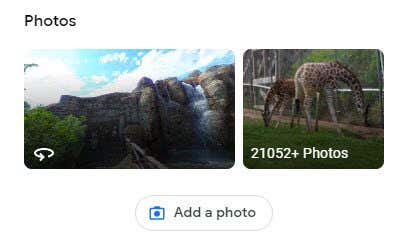
Faktakontroll via ditt Local Guides- konto görs via sidan Google Maps Contribute . Välj Kontrollera fakta(Check the facts) för att börja verifiera information som andra personer har lämnat. Du kommer att se detaljer om området du tittar på på Google Maps ; flytta kartans mittpunkt för att hitta andra platser att faktakontrollera.

När du visar en plats på Google Maps kan du välja Föreslå en ändring(Suggest an edit ) för att begära att något ska ändras. Du kan redigera ett företags namn, öppettider, plats eller andra grundläggande detaljer och till och med ta bort platsen helt om den har stängts eller är en dubblett.

Svara(Answer) på frågor om platser på Google Maps för att göra det enklare för personer som söker efter det att veta vad du kan och inte kan förvänta dig att få från den platsen. Du kan bli frågad om vilka typer av livsmedel en livsmedelsbutik erbjuder, om det finns en rullstolsramp, om parkeringen är gratis, om badrummen är tillgängliga för allmänheten, om det är ett bra ställe att ta med barn, etc.
För att svara på frågor som dessa, leta reda på BIDRAG-(CONTRIBUTE ) området, till exempel via Google Maps -appen på din mobila enhet, och tryck sedan på Svara på frågor om en plats(Answer questions about a place) .

Frågor och svar är frågor som Google Maps- besökare ställer om en plats. Någon kanske frågar om det finns en bar i restaurangen du besökte, eller om parkeringsplatsen har stöd för lastbilar, vilket pris för biljetter, etc. Dessa frågor kommer vanligtvis till mobilappen, så det är förmodligen den enda platsen du ser dem.
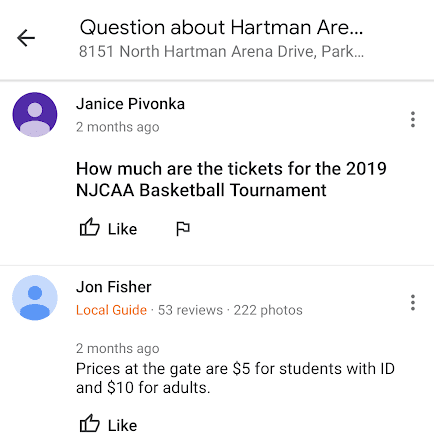
Lägg till en saknad plats i Google Maps från en dator genom att högerklicka på området på kartan och välja Lägg till en saknad plats(Add a missing place) . Du kommer att få ett nytt platsformulär att fylla i som är mycket likt det formulär som används för att redigera en plats, men den här gången lägger du till all ny information.

Kontrollera Framsteg & Ändra inställningar
Du kan när som helst se dina framsteg på poängstegen från Local Guides hemsida(Local Guides home page) .
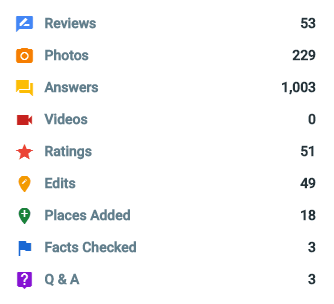
Ett annat sätt att kolla upp dina bidrag är från sidan Dina bidrag i (Your contributions)Google Maps -menyn på din telefon eller dator. Det är där du hittar de faktiska recensionerna, fotona, redigeringarna och andra objekt som du har lagt till i Google Maps .

Om du vill göra ändringar i ditt Local Guides- konto, som att inaktivera information om förmåner, sluta få bidragsaviseringar, etc., besöker du inställningssidan för Local Guides(visit your Local Guides Settings page) . Det är också så du kan lämna Local Guides- programmet.
Related posts
9 dolda funktioner i Google Maps du bör kolla in
Hur man använder flera stopp i Google Maps
Hur man gör anpassade rutter i Google Maps
Hur man laddar ner kartor på Google Maps för offlinevisning
Hur man släpper en nål i Google Maps på dator och mobil
Vad är ett Google "Ovanlig trafik"-fel och hur man åtgärdar det
8 fantastiska användningsområden för Google Maps Street View
Hur man filtrerar i Google Sheets
Vad är Google Maps Plus-koder och hur man använder dem
Hur man skapar ett Google-formulär: En komplett guide
Lägg till Google Maps vägbeskrivningar till din webbplats
Vad är ett mått och en dimension i Google Analytics?
Så här ändrar du standardkontot för Google
Hur man avbryter eller pausar en YouTube Premium-prenumeration
Vad är Software Reporter Tool i Chrome och hur man inaktiverar det
Vad är förbättrat skydd i Google Chrome och hur man aktiverar det
Hur fungerar YouTube-algoritmen?
Så här visar du din Google Maps sökhistorik
Hur man skickar privata e-postmeddelanden i Gmail
8 Google Söktips: Hitta alltid det du letar efter
